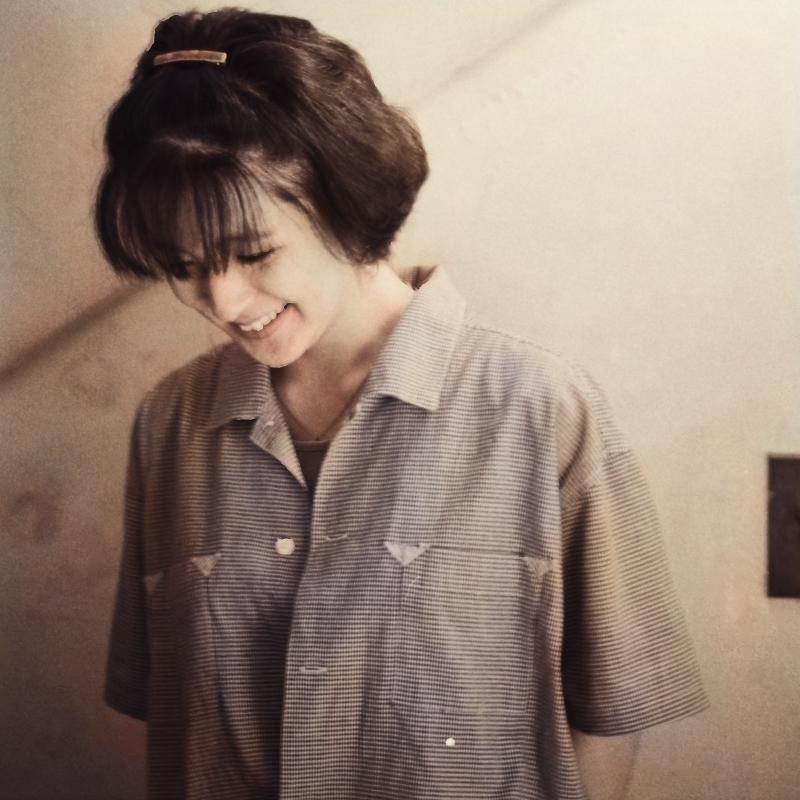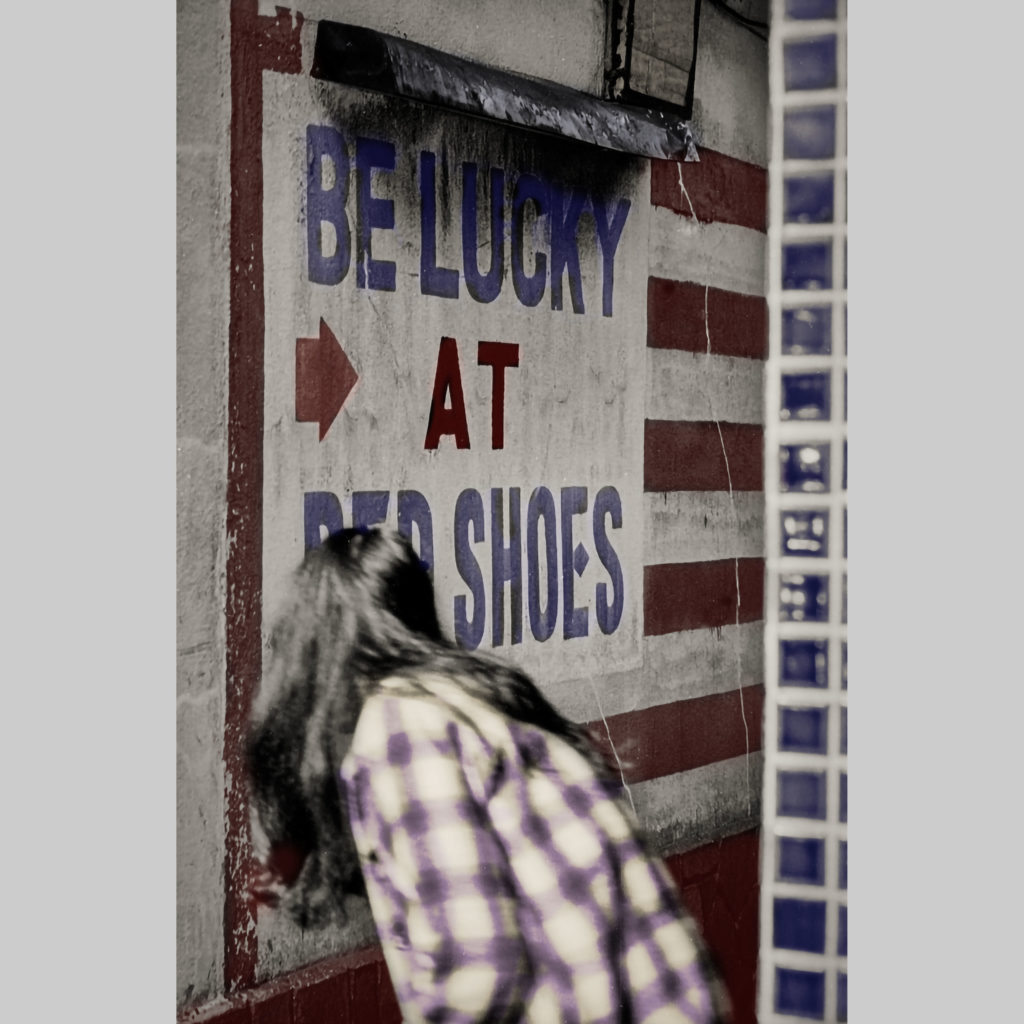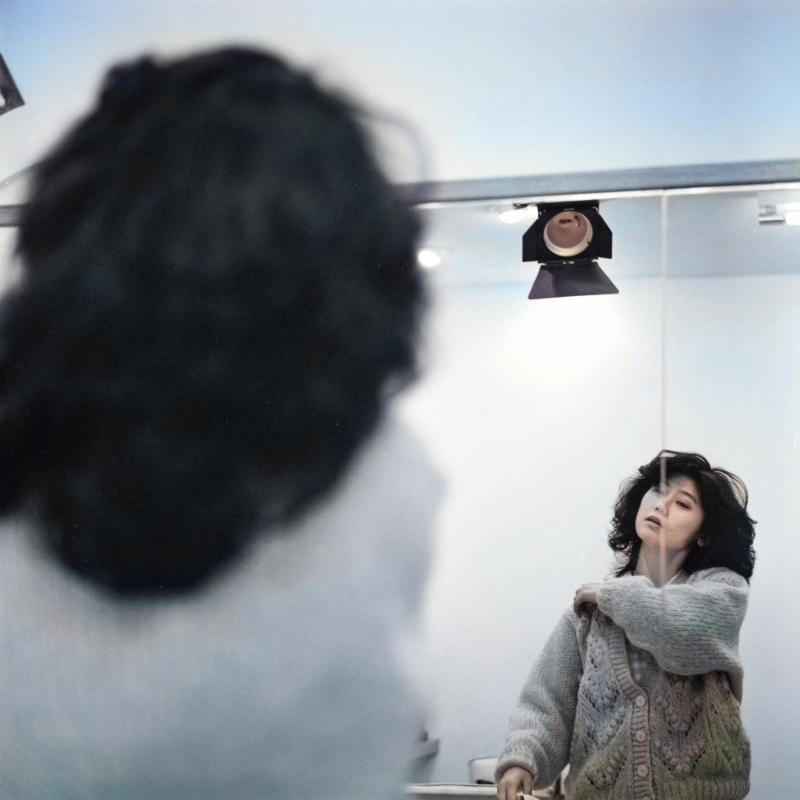内容が古くなっている場合があります。
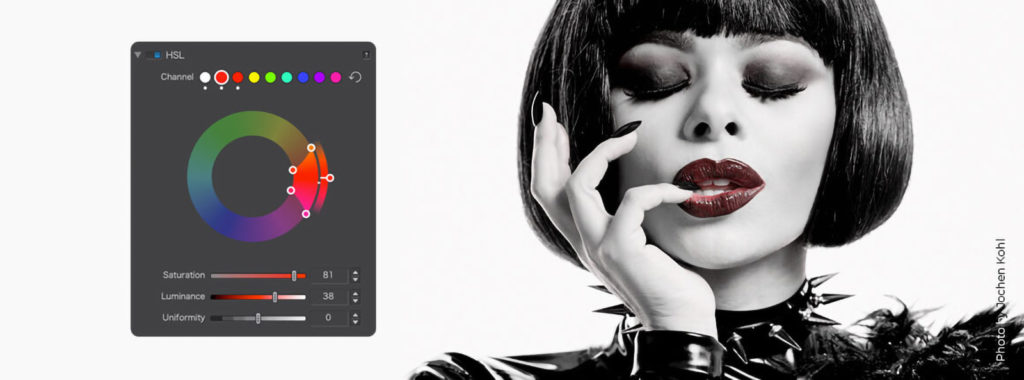
DxO PhotoLabの特徴は何か、を中心に据えながら今回のメジャーアップデートについて考えたい。評価は私の作業実態から見たもので、私がメリット・デメリットとして評価した点であっても、私と異なる作業をする人や異なる価値観の人にとっては意味が逆転するものと思ってほしい。
なお、この記事は長文だ。なぜ、長文を弄して説明しなければならないのかと言えば、DxO PhotoLabは明らかに一般的なRAW現像ソフトと違うもので、こうしたソフトウエアが現バージョンで一般的な現像環境へかなり接近したからだ。このため何が特殊なのか、特殊だったのかをちゃんと説明しなければならなかった。
DxO PhotoLabとは
私はCapture Oneをメインの現像ソフトとし使い、DxO PhotoLabはかなり限定的な使用にとどまっている。なぜ、限定的な使い方なのか含めてPhotoLabシリーズについての印象を書くことにする。
私が説明しやすいので、まず仕様の方向性が正反対なCapture Oneの特性について触れ、両者を比較しようと思う。
Capture Oneは画像を構成する要素、たとえば色であるとかトーンなどなどあらゆるものを調整可能な自由度がある点を特徴にした現像ソフトだ。だが画像加工ソフトの始祖でもあるPhotoshopとは明らかに違い、RAWファイルを現像するうえで操作する人が理想とする画像に近づけるための機能に特化している。つまり、存在しないものを付け加える要素は皆無である。
なにからなにまで恣意的にコントロールすることを目指して、どのような写真をつくりあげるか一切を現像者の自由に任せているCapture Oneは特殊なように見えて、実は現像ソフトとしては一般的な方向性にある。
他の同類との違いは、現像する人の理想とか、現像する人の責任とかにすべて任せる態度が徹底されている点だ。なにからなにまで徹底されているので、これゆえ別格になっている。
いっぽうDxO PhotoLabはDxOが「正しい」「正確」「理想」とする状態へ自動調整するのを趣旨としている。これはレンズプロファイルごと歪曲だけでなく周辺減光、シャープネスなどの癖を「光学補正」で矯正しようとするところに端的に表れている。
レンズプロファイルはレンズ単体ではなく、カメラとの組み合わせでつくられている。したがってカメラが新発売されるたび、新製品のカメラと従来のレンズで新たなプロファイルがつくられる。レンズとカメラが一致したとき、はじめてプロファイル中のこの組み合わせが適用されるのだ。
またパースによって変形した画像を補正する機能、この機能とともに水平を正確に出す角度調整の機能に登場当時から力を入れている。これもまた「正しい」「正確」「理想」のためと言える機能だ。
RAWファイルを選択してDxO PhotoLabで開いたとき、DxOが理想とする完成形がディスプレイに表示される。これがPhotoLabのデフォルト状態だ。
DxOが「理想」とする写真に近づけてもレンズやカメラ固有の個性が完全に消える訳ではないが、ポジティブな面とネガティブな面が相まって機材の個性になるのだし、人によって何をもってポジティブとするかも違うので、機材の個性を求める人にはDxO PhotoLabは向いていない。
こうした基本特性のうえにバージョンを重ねるごと、調整マスクで部分調整する機能が豊富になっていった。
ではDxOが「正しい」「正確」「理想」とする状態と、この状態へ自動補正する点について説明する。
DxO PhotoLabでRAWデータを開くと、デフォルトの状態ではレンズやカメラごとのプロファイルを基にした歪曲・周辺減光・センサーごとの特性への補正が加わるだけでなく、ノイズ除去、レンズシャープネス(レンズ固有の解像特性をもとに加えられるシャープネス)、倍率色収差も補正される。DxO Smart Lightingと名付けられている白とび黒つぶれを抑えるハイライト、中間、シャドウの明るさ調整かつ、強く効果を与えるとHDR(ハイダナミックレンジ)調整と等しいものになる項目もONになっている。
この状態から、理想のさじ加減をはじめ部分調整をはじめましょうというのがDxO PhotoLabなのだ。Capture Oneにおいて「理想」は現像する人の脳内にあるものだがPhotoLabはDxOの価値観を基にしていて、まずDxOが理想とする状態を自動的につくり出している。
まず何をやるにしてもデフォルト設定のままなら、DxO PhotoLabがDxOの価値観でデータを理想状態に補正するところから作業が開始される。これがお節介な場合だってある。
RAWファイルを開く際に、補正される項目=ノイズリダクション、レンズシャープネスなどは往々にして効果が強めにかかっている気がする。DxOが理想とするデフォルト状態は「けっこう絵をつくっている」と感じると言い換えてもよい。また強めかどうか問わず、効果の現れかたが好みでないとか、補正が必要ない効果ならOFFにしたい欲求が生じる。
このような場合は、[プレファレンス]→[全般]→[プリセット]→[プリセットなし]を選択すると、次回の起動以降に読み込んだRAWファイルはすべて無補正のまま開くことができ、必要に応じてさまざまな補正をONにすればよい。私はこのように設定している。
(ただしこの設定では、DxO PhotoLabらしいDxOの価値観に基づいた自動補正型RAW現像ソフト本来の使い方にはならない)
DxO PhotoLabの使いどころ
DxO PhotoLabの光学補正など特徴的な機能は、元データからネガティブな要素を取り除いて理想化するためのものだ。これは手当や治療を意味する「トリートメント(treatment)」のための機能と呼んで差し支えないだろう。
DxO PhotoLabはどのようなレンズやカメラでも、どのようなロケーション環境でも、ライティングされていても、考えた末の露出のかけかたであって完全ではなく理想的ではないと疑ったうえで、このように不完全なRAWデータを自動補正で手当てしようとする現像ソフトだ。
これは私たちが体調を崩して病院で治療するのに似ているし、病院では治療と投薬は医師の判断に委ねるのにも似ている。
Capture Oneにも自動補正ツールが実装されているしレンズプロファイルも含まれているが、あとのほとんどは治療方針(現像方針)の決定から薬(調整)の処方(もしかしたら調合まで)自分自身で決めるのが基本になっている。
私は自由度を第一に担保したいがためCapture Oneを選択し、DxO PhotoLabが「理想」としている画像の在り方が自分にとって最良のものと言えず、しかも調整できる範囲が狭いことから、Capture Oneをメインの現像ソフト、DxO PhotoLabをサブ的な位置付けのソフトとして使っている。
サブ的に使っている私に限らずDxO PhotoLabの使い所は、周辺減光や歪曲を徹底的に補正したりパース歪みを取るなどレンズプロファイルとカメラプロファイルを活用する補正にあるはずだ。
私の使い方の一例を紹介しよう。DxO PhotoLabでRAWデータを補正してDNGで書き出してCapture Oneで現像するのだ。
たとえば超広角レンズの周辺減光やレンズ固有の歪曲を徹底的に補正したい場合、DxO PhotoLabなら面倒な操作が必要ないので便利だ。所有している超広角レンズに補正困難な陣笠型の歪曲を持つものはないが、プロファイルを使うならすんなり補正できたりする。
ここにパース補正を加えれば、ますますDxO的理想像になる。水平の狂いを正すためのツールも実に使い勝手がよい。
これらの効果は劇的で、超広角の常識にどっぷり浸かっている人ほど驚くものがあって、私はちょっと尋常ではない理想状態をつくり出したいときトリートメント後にDNGで書き出してCapture Oneで現像している。
建築写真等で形状の正確さや、理想的環境の再現を求められるお仕事ではDxO PhotoLabの光学補正とパース補正は願ったり叶ったりの機能だ。
プロファイルとは関係ないがCapture Oneでのゴミ取り、スポット修正よりDxO PhotoLabの同機能「リペアモード」のほうが結果がよいことがあり(違いがない場合もある)、この機能を使ってDNGで書き出してCapture Oneで現像することもある。リペアモードと名乗っていることでわかるように、センサーに付着したゴミの影を消すだけでなく画像内の不要な写り込み要素を消す機能だ。ただしPhotoshopの修正ツールほど的確・適切ではないし、リペアモードで範囲指定するブラシ(ダストペン)の設定はサイズの大小しか決められないところに限界がある。
DNGで書き出して他の現像ソフトで本現像するのは変則的であって、DxO PhotoLabで作業を完結させるのが本筋だ。したがって、変則的に使いましょうと推奨しているのではなく、画像をトリートメントできる点にメリットを見出してもらいたい。
いずれにしても、レンズなど機材の限界を取り除いたり、パース補正をするツールとしてDxO PhotoLabは優れていると言える。
(ただし、DxO PhotoLabの自動パース補正ツールは過信しすぎないほうがよい。平行な線を点で選択する手動ツールは別だが、自動ツールではとんでもない誤認識と過剰補正で本来斜めに位置するものまで平行にされてしまうことがあるし、逆パースがつくこともある)
DxO PhotoLabのバージョンごとの違い(進化)
DxO PhotoLab登場当初は、これまでに説明してきた通りDxOが理想とする写真へ自動補正するRAW現像ソフトで、ここから何らかの調整を加えるのはおまけ程度だったと言ってよい。
DxOはPhotoLabだけでなく、レンズのディストーションやパースや水平を補正するDxO ViewPoint、銀塩フィルムをシミュレートするDxO FilmPackといった機能を絞った現像ソフトとプラグインをラインナップしているが、PhotoLabもまた写真の理想化に目的を絞ったソフトだったのだ。
DxO PhotoLabが[2]になったとき、部分調整マスクとClearViewと呼ばれる機能が強化された。このDxO PhotoLab 2が[3]の基礎となってソフトウエアの方向性が決定づけられたバージョンだ。
まず部分調整マスクについて。
部分調整マスクはこうした機能を持つ現像ソフトのなかでは多岐に渡る要素を調整できる部類だろうし動作も軽快だが、あらゆる要素を全体でも部分ごとでも調整可能なCapture Oneの自由度にはとうてい及ばない。ソフトウエアの思想の違いによって、こうした個性が生じている。
DxO PhotoLabの部分調整マスクは「U Pointテクノロジー」と名付けられていて、ブラシで塗りつぶして範囲指定する方法と、自由に大きさを変えられる円形「コントロールポイント」で範囲を大雑把に指定すると主としてどの部分を調整したいかAIが判断する方法と、塗りつぶした範囲から意図した部分を自動認識する方法が実装された。
ブラシは他の画像系ソフト同様にサイズとぼかし領域が設定できる。さらに自動認識では最初にブラシを置いたポイントの色が認識されて、似た色の領域を選択できるようになっている。
「コントロールポイント」による範囲指定はAI的なアルゴリズムが判断しているのだろうけれど、大雑把な極論だが特大のブラシでボカシ範囲を大きくとって円形の範囲を指定したのと変わりないところがある。実際にはもっと的確な効果があるのだけど、完全に意図通りに対象を指定できるとは限らず、周辺部分をボカシでごまかす傾向があるのは仕方ないだろうし、これがメリットになる場合だってある。特定部分をしっかり分離して調整すると周囲との馴染みに難が出るケースもあるからだ。
次にClearViewについて。
いわゆる「明瞭度」「クラリティー」などと他のソフトで呼ばれているものと同質の効果が得られ(これにHDR的な味付けも含まれるのかもしれない)、結構劇的というか効果のかかり方が「くどい」。なので私はDxO PhotoLabでClearViewは使わない。
なお他の現像ソフトでHDR(ハイダイナミックレンジ)とされている機能は、DxO Smart Lightingという名称で実装されている。
ここから本題である[DxO PhotoLab 3]についてだ。
部分調整マスクが[3]で最適化されたほか、色のコントロールがダイナミックかつ自由度高く調整できるようになった。
「U Pointテクノロジー」を既に体験している人なら操作そのものは変わっていないので戸惑わずに使えるだろうし、他の現像ソフトでマスクを切る処理を使っているならすぐコツがつかめる。
色のコントロールは、これまで色温度と色被りの調整で行う以外扱いようがなかったが、ようやくカラーホイールをUIに持つ「DxO ColorWheel」で色域を選択して色相/彩度/明度を一括して扱えるようになった。カラーホイールのデザインは独自なものだが、機能そのものは一般的なカラーホイールと変わらないし、他の要素も特段複雑怪奇なものではないので使いこなしは難しくない。
ここに至って、DxO PhotoLab 2で本格化したDxOが理想とする画像から逸脱する調整要素の実装が、より実践的なレベルになった。まだまだとは感じるが、これで大概の需要は満たせるだろう。
何度でも繰り返すが、そもそもPhotoLabはレンズプロファイルとカメラプロファイルを使って理想的な写真を自動的に得る現像ソフトのアイデアからはじまっている。恣意的なコントロールで画像をつくるのは矛盾する要素ですらあったし、PhotoLab 3でもデフォルト状態のままならプロファイルを使う補正や他の補正が一律にかかるようになっているところに矛盾がない訳ではない。
前述した[プレファレンス]→[全般]→[プリセット]→[プリセットなし]でRAWファイルを無補正のまま開く方法をとると、あら不思議と心理的にも機能そのものとしてもこうした矛盾が霧散する。必要なものを取捨選択して効果を得るのだから、とうぜんと言えばとうぜんである。
[プリセットなし]はPhotoLabを普通のRAW現像ソフト化するようなものでDxOとしては推奨されたくないだろうし、「U Pointテクノロジー」と「DxO ColorWheel」を使う気がない人にとってはどうでもよい話かもしれない。
でも、より踏み込んでPhotoLab 3の機能を使い込もうという人は騙されたと思って[プリセットなし]設定にして自分で必要な機能をONにしてみてほしい。メリットがないなら、また戻せばよいのだし。
またまた同じ話の蒸し返しだがDxO PhotoLabをPhotoLabたらしめているのは「光学補正」などプロファイルをもとにした自動補正のはずだが、これからのPhotoLabは恣意的調整がより自由にできる現像ソフトを目指すことになった。これが[3]である。
だからこの記事ではDxO PhotoLabの基本特性や成り立ちを長々と説明してきたが、4以降のバージョンで矛盾を矛盾としないUIや設定などが盛り込まれてくるのではないかと思う。というか既に[2]の段階からレンズプロファイルやカメラプロファイルについての訴求がトーンダウンして、いよいよ[3]ではセールスメールから「光学補正」は消え、特設サイトでは新機能「DxO ColorWheel」を一番の売りとして「光学補正」の訴求はますます後退している。
DxO PhotoLab 3はよいソフトなのか
もしDxO PhotoLab 2のユーザーで今後もPhotoLabを使う意志があるなら3にアップデートすべきだ。迷うほどの問題はないだろう。PhotoLab 3は正常進化版であり、[2]で完成されていなかった要素が着実に成長している。
では新規にDxO PhotoLab 3を導入すべきかどうか。
DxO PhotoLab 3のUIと調整項目にはすぐ慣れるだろう。いままでマスクで部分調整をしたことがなかった人でも、すこし練習を積めば「U Pointテクノロジー」を使えるようになるはずだ。
では乗り換えたり、複数のRAW現像ソフトを使うメリットがあるかだ。
ご存知のようにDxOはレンズとカメラに対するレポートを公開している。このレポートはDxO PhotoLabの光学補正に使われるプロファイルのデータ収集から派生したものだ。
プロファイルによる自動補正を体験したい好奇心があるなら、とりあえずお試し版PhotoLabをダウンロードして使ってみるのがよいだろう。レポートを常々参考にしている人は、レポートの数値(点数)の差が実際にどの程度の差を表しているのか、DxOは何を理想として機材を評価しているのか知るよい機会になるだろう。
所有している機材の数が限られていて複数のレンズ、複数のカメラで光学補正の結果を比較できないなら、所有しているカメラとスマートフォンで撮影したRAWデータ(スマートフォン用Lightroomなどで撮影できる)を現像して比較するのをお勧めする。DxO PhotoLabにはスマートフォンのプロファイルも用意されているし、どうしてもカメラより限界値が低いスマートフォンのほうが劇的に補正が加えられる。
こうした比較で、どれだけDxO PhotoLabが絵をつくっているのかもわかるだろう。
繰り返しになるけれど、標準・中望遠より広角・超広角のほうが光学補正の恩恵がはっきり現れるし、どのようなレンズ、どのようなカメラでも(あばたもえくぼな)個性とか味とか言われるものは薄められてDxOが理想とする写真に近づけられる。こういう写真に興味があったり、いちどでもこうした補正を望んだことがあるならやはり試してみて損はない。
私のように特定の表現や条件でRAWデータに補正をかける目的で使用したり、調整が複雑ではない写真を一気に何枚も現像する流れ作業に使うという用途もある。
ただ私は次の2点がどうかと思う。
DxO PhotoLab 3に限らない他のバージョンと共通する難点だが、色の傾向が派手というか原色が押し出される感じがして渋さに欠けて結果として立体感に乏しい印象があるのと、さまざまな補正や効果がかなり劇的にかかるところは使いにくさを感じる。これは主観によるところが大きいので他の人はまったく問題にならないかもしれない。
また使用するうえで気をつけたいのは、レンズ・カメラのプロファイルの扱いだ。
RAWファイルは画像の元になるデータだけでなく、機材や撮影時の設定などの情報を抱きかかえている。こうしたデータが欠けた場合、DxO PhotoLabはRAWファイルをRAWファイルとして認識できても開くことができない場合がある。開けたとしても機能が制約を受ける場合もある。
DxO PhotoLabは光学補正プロファイルを前提にしたRAW現像ソフトゆえ、RAWファイルの認識方法と認識結果に他のソフトと違う癖があるのだ。
機材や撮影時の設定などのデータがかけたRAWファイルが生じるケースは、いくつかの原因が考えられる。
原因
・現像ソフトがDNGで書き出したRAWファイルは、カメラが撮影したデータが元であってもDNGを再生成したのは現像ソフトなのでデータが抹消されると思ったほうがよい。DxO PhotoLabで書き出したDNGでさえ、PhotoLabは表示できないし表示できないので現像できない。
(ちなみに、JPEGやTIFF等の汎用フォーマット画像はDNGに変換できない。DNGで書き出せるのはRAWファイルからだけである)
・ROMなしの古いレンズにはレンズの固有情報がない。ROMつきのレンズであっても、サードパーティー製でニコンやキヤノンからパージされカメラが認識できないようなものは焦点距離等が記録されていてもRAWデータが認識されない。マウントアダプターに通信機能がなかったり互換性が取れないなら情報はカメラに伝達されない。(これらの問題ですべてのRAWファイルが開けない訳ではなく、開いて現像することができるものもある)
・接点の汚れや故障などで情報がRAWデータに記録されないことがある。
サードパーティー製レンズについて補足する。シグマ製レンズはたびたびニコンやキヤノンからパージ対応され、他のサードパーティー製より圧倒的にDxO PhotoLabでつかいにくいブランドである。またパージされなくても、ROMと通信周りの経年劣化や故障が多い気がするのもシグマだ(過去の傾向かもしれないとしても)。RAWファイルにレンズ名称その他の情報がちゃんと残っていても、PhotoLabから「レンズが不明なので、どのプロファイルを割り当てるか?」と問われることがある。
プロファイルが割り当てられない例
・PhotoLabから「どのプロファイルを割り当てるか?」と例を挙げられ、ここから選択する。しかし、完全一致するプロファイルが存在しない場合もある。
・レンズのプロファイルが存在せず、プロファイルが既にあるレンズとレンズ名が同じか似ていて、焦点距離・開放F値が一致しているなら、その別レンズのプロファイルが割り当てられることがある。
後者は、DxO PhotoLabがプロファイルをつくらなかった旧バージョンのレンズ(PhotoLabが開発される前に発売されたROMつきレンズ)や、新製品が発売されてもDxOが未対応な場合だ。
私の環境では、ニコンの旧Dタイプマイクロが新タイプのプロファイルを割り当てられるし、ツァイスのMilvusが旧タイプ(現クラシック)のプロファイルを割り当てられる。純正マイクロの例では、特性がまったく違うので見当違いのプロファイルを割り当てられることになる。Milvusでは光学特性はかなり似ているので見当違いとまで言えないが、PhotoLabの厳密主義からしたらおかしな状態になっている。
DxOの経営が悪化した一昨年前後で、レンズとカメラの組み合わせによるプロファイルの作成がかなり滞った印象がある。メジャーなレンズ、カメラであってもプロファイルが必ずしも揃っていないことがある。
もしROMなしレンズや、ROMがあっても古いレンズ、マウントアダプターを多用などといった撮影を日常的にしている人には、DxO PhotoLab本来のメリットは薄いか、まったく使用できない可能性すらある。

© Fumihiro Kato.
Unauthorized copying and replication of the contents of this site, text and images are strictly prohibited. All Rights Reserved.